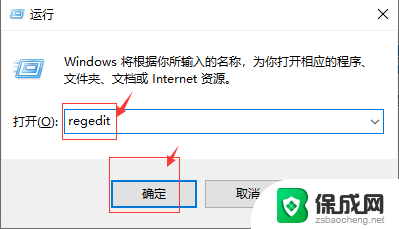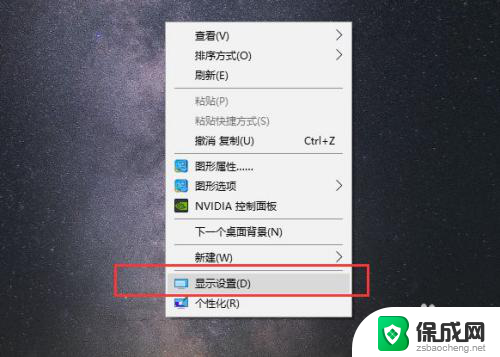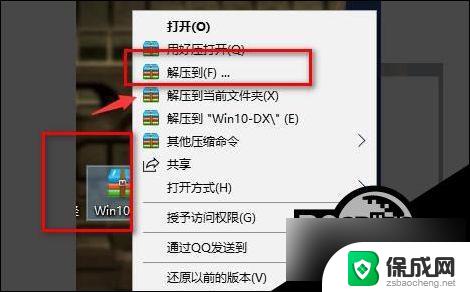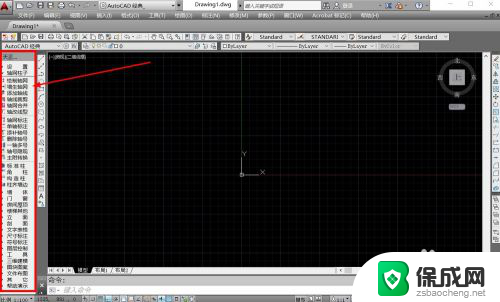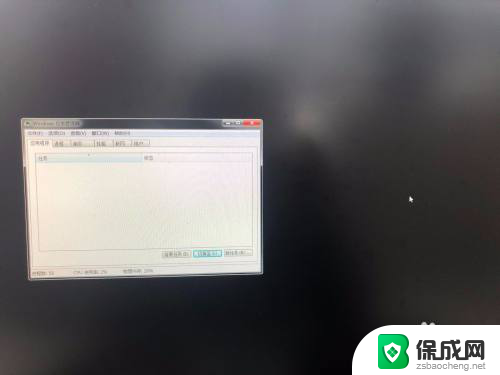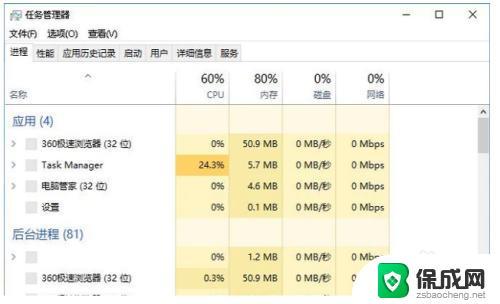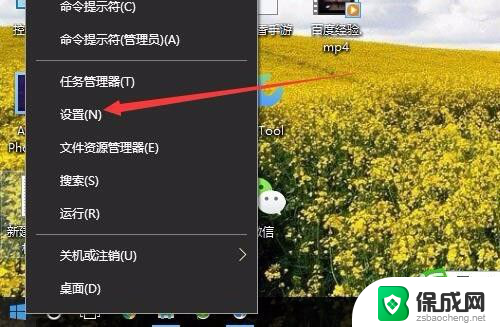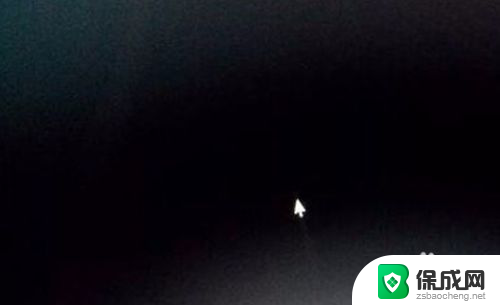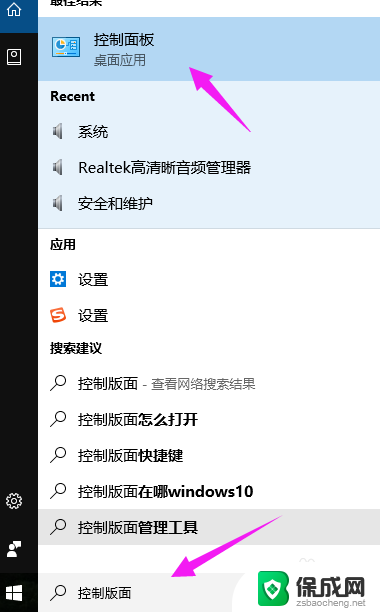win10右边有黑边 win10电脑全屏显示有黑边如何解决
更新时间:2024-07-08 15:33:31作者:zsbaocheng
许多win10用户在使用电脑全屏显示时,经常会遇到右边有黑边的情况,这给观影和工作带来了一定的困扰,为了解决这一问题,我们可以尝试调整显示设置或者更新显卡驱动程序,以适应不同的显示器分辨率和比例。通过简单的操作,我们可以轻松地消除屏幕黑边,提升使用体验。
操作方法:
1.右键点击桌面空白位置的鼠标,选择弹出菜单中的显示设置;
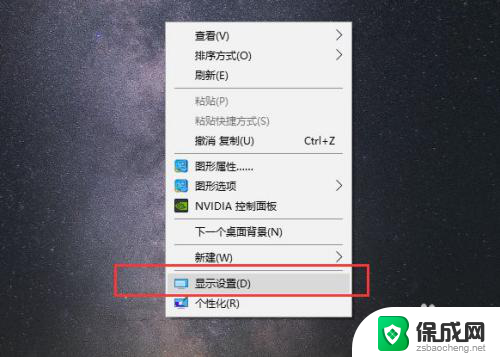
2.在分辨率栏中找到与自己电脑屏幕相匹配的分辨率,一般会显示一个推荐词。如1920*1080、1366*768等;
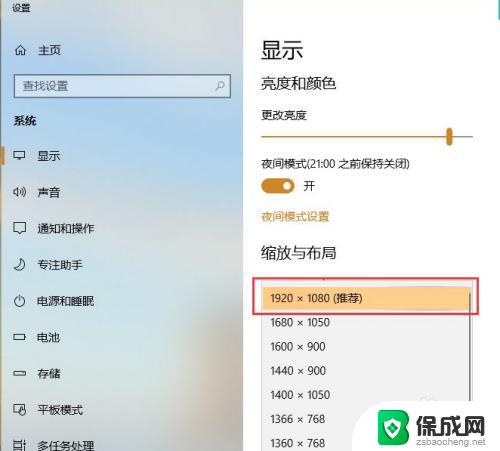
3.弹出提示框,让我们确认是否保留这些显示设置,直接点击保留更改;
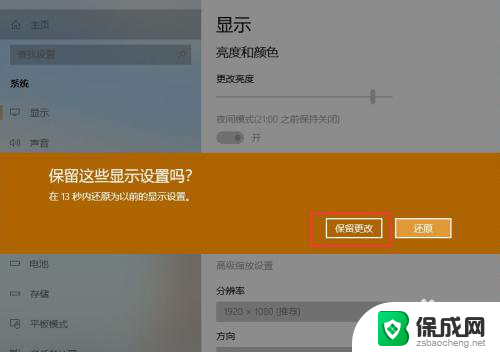
4.显示方向设置为横向,目前大部分电脑都是16:9的横向屏幕;
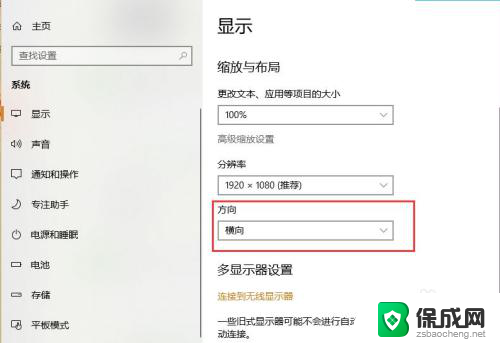
5.显示器发生了变化,一些应用程序或桌面模糊。可以打开修复应用程序,也可以调整缩放比例,以获得更好的视觉感受;

6.对于一些台式电脑的显示器,如果分辨率设置后未能正常显示。可以自动调节显示器上的auto键。

以上就是关于解决win10右边出现黑边的全部内容,如果你也遇到了同样的情况,可以按照以上方法来解决。